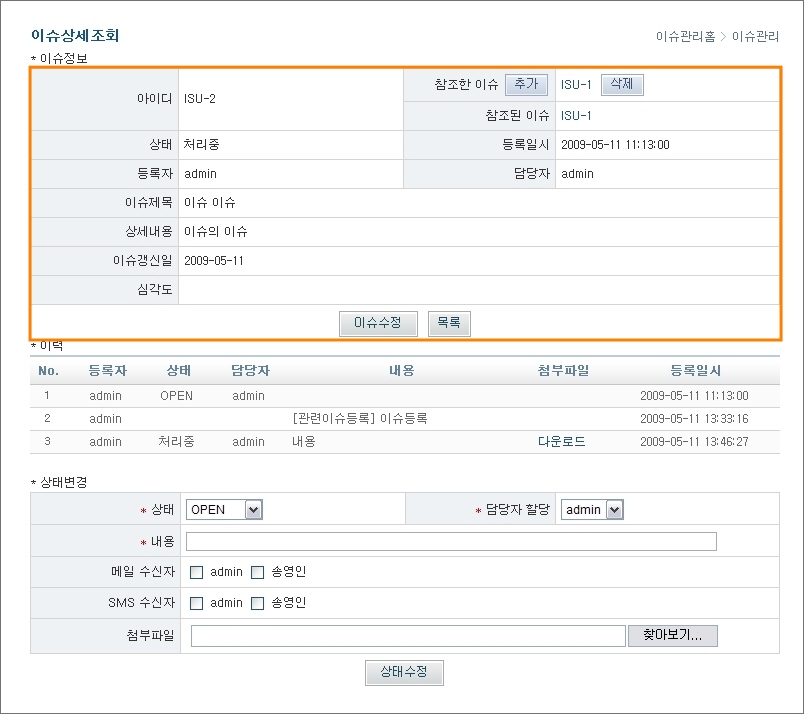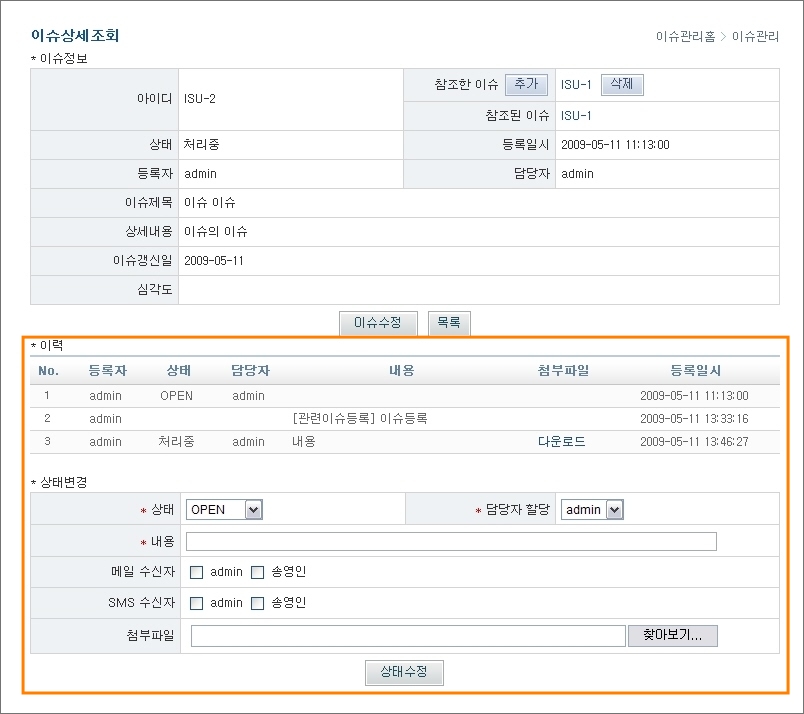이슈관리
개요
이슈관리는 사용자가 이슈를 등록하고, 담당자가 해당 이슈 처리결과를 업데이트 하여 이슈를 관리하는 기능이다.
설명
이슈 등록
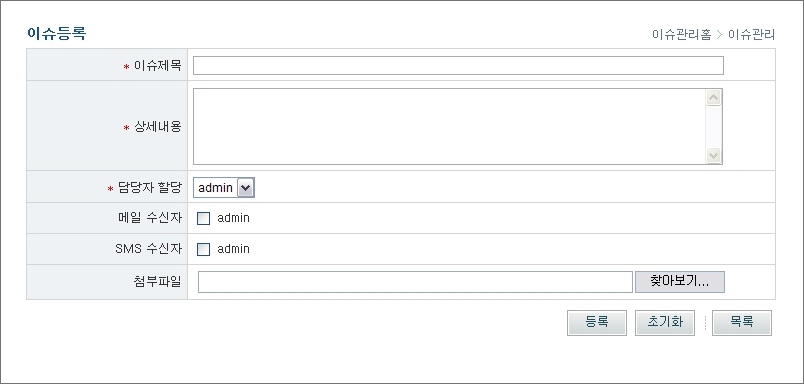
1. 이슈제목, 상세내용, 담당자 할당 등을 입력한 후 '등록' 버튼을 클릭하면 이슈 등록 후 목록 화면으로 이동한다.
- 이슈제목 : 이슈 제목 입력
- 상세내용 : 상세내용 입력
- 담당자 할당 : 이슈를 처리해야 할 담당자를 선택 (담당자 선택박스에는 해당 스페이스에 할당된 사용자만 조회됨)
- 메일 수신자 : 메일 수신자를 선택할 경우 선택된 사용자에게 메일이 발송
- SMS 수신자 : SMS 수신자를 선택할 경우 선택된 사용자에게 메일이 발송
- 첨부파일 : 첨부파일 등록
✔ 이슈제목, 상세내용, 담당자 할당, 메일 수신자 선택, SMS 수신자 선택, 첨부파일은 default 항목이고, 나머지 항목은 [스페이스관리 > 필드관리] 메뉴에서 관리자가 추가한 항목으로 구성된다.
2. '초기화' 버튼을 클릭하여 작성한 내용을 초기화한다.
3. '목록' 버튼을 클릭하여 이슈 목록 화면으로 이동한다.
이슈 목록
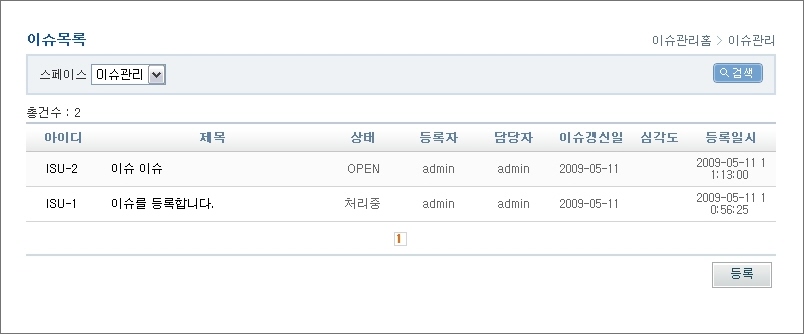
1. 스페이스를 선택한 후 '검색' 버튼을 클릭하여 이슈 목록을 조회한다.
- 아이디 : 이슈 고유 아이디 (자동으로 생성됨)
- 제목 : 이슈 제목
- 상태 : 이슈의 현재 처리 상태
- 등록자 : 이슈 등록자
- 담당자 : 이슈를 처리해야 할 담당자
- 등록일시 : 이슈 등록일시
✔ 아이디, 제목, 상태, 등록자, 담당자, 등록일시를 제외한 나머지 항목은 [스페이스관리 > 필드관리] 메뉴에서 관리자가 추가한 항목으로 구성된다.
2. 아이디 또는 이슈제목을 클릭하여 이슈 상세조회 화면으로 이동한다.
3. '등록' 버튼을 클릭하여 이슈 등록 화면으로 이동한다.
이슈 상세조회
- 아이디 : 이슈 고유 아이디 (자동으로 생성됨)
- 참조한 이슈 : 현재 이슈에서 참조한 이슈를 등록
- 참조된 이슈 : 현재 이슈를 참조하고 있는 이슈를 조회
- 상태 : 이슈의 현재 처리 상태
- 등록일시 : 이슈 등록일시
- 등록자 : 이슈 등록자
- 담당자 : 이슈를 처리해야 할 담당자
- 이슈제목 : 이슈 제목 입력
- 상세내용 : 이슈 상세내용
2. 관리자일 경우에는 '이슈수정' 버튼을 클릭하여 이슈 수정 화면에서 이슈를 수정할 수 있다.
3. '목록' 버튼을 클릭하여 이슈 목록 화면으로 이동한다.
관련이슈 참조
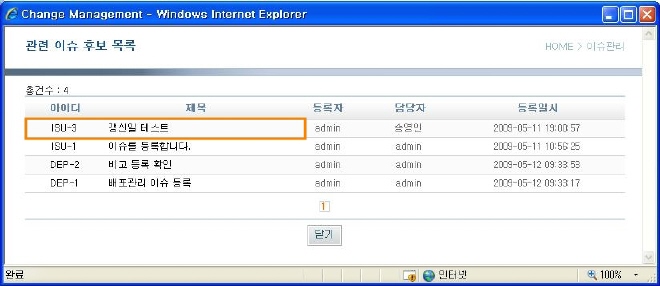
1. 이슈상세조회 화면에서 참조한이슈의 '추가' 버튼을 클릭하여 참조할 수 있는 이슈 목록을 조회하는 관련이슈후보목록 팝업 화면을 조회한다.
- 아이디 : 이슈 고유 아이디 (자동으로 생성됨)
- 제목 : 이슈 제목
- 등록자 : 이슈 등록자
- 담당자 : 이슈를 처리해야 할 담당자
- 등록일시 : 이슈 등록일시
2. '닫기' 버튼을 클릭하여 관련 이슈를 등록하지 않고 팝업창을 닫는다.
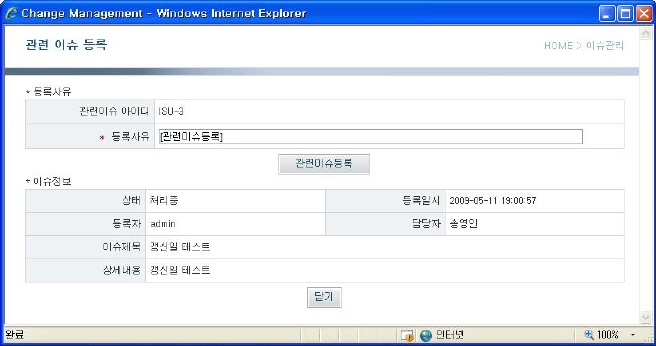
3. 관련이슈후보목록 화면에서 아이디 또는 제목을 클릭하여 관련이슈를 등록할 수 있는 화면을 조회한다.
- 관련이슈 아이디 : 선택된 이슈의 고유 아이디 (자동으로 생성됨)
- 등록사유 : 관련이슈 등록 사유
- 상태 : 선택된 이슈의 현재 처리 상태
- 등록일시 : 이슈 등록일시
- 등록자 : 이슈 등록자
- 담당자 : 이슈를 처리해야 할 담당자
- 이슈제목 : 이슈 제목 입력
- 상세내용 : 이슈 상세내용
4. 관련이슈 등록 화면에서 등록사유를 입력 후 '관련이슈등록' 버튼을 클릭하여 관련이슈를 등록한다.
5. '닫기' 버튼을 클릭하여 관련 이슈를 등록하지 않고 팝업창을 닫는다.
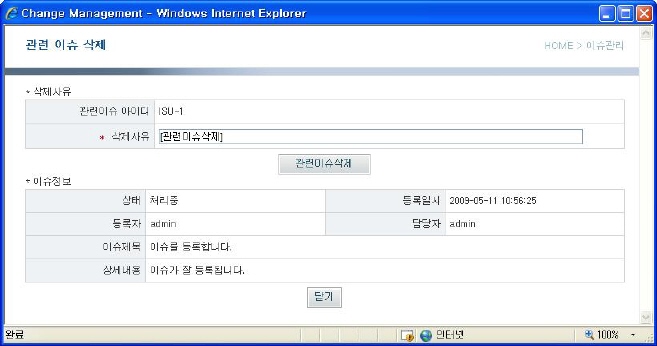
6. 이슈상세조회 화면에서 참조한이슈의 '삭제' 버튼을 클릭하여 참조한 이슈를 삭제하는 팝업 화면을 조회한다.
- 관련이슈 아이디 : 선택된 이슈의 고유 아이디 (자동으로 생성됨)
- 삭제사유 : 관련이슈 등록 사유
- 상태 : 선택된 이슈의 현재 처리 상태
- 등록일시 : 이슈 등록일시
- 등록자 : 이슈 등록자
- 담당자 : 이슈를 처리해야 할 담당자
- 이슈제목 : 이슈 제목 입력
- 상세내용 : 이슈 상세내용
7. 관련이슈 삭제 화면에서 삭제사유를 입력 후 '관련이슈삭제' 버튼을 클릭하여 관련이슈를 삭제한다.
8. '닫기' 버튼을 클릭하여 관련 이슈를 삭제하지 않고 팝업창을 닫는다.
이슈 상태변경
- 등록자 : 이슈 등록자
- 상태 : 이슈의 현재 처리 상태
- 담당자 : 이슈를 처리해야 할 담당자
- 내용 : 이력 변경 내용
- 첨부파일 : 첨부파일 등록
- 등록일시 : 이슈 등록일시
2. 이슈정보 및 이슈 이력 조회화면에서 상태, 담당자 할당, 내용을 입력한 후 '상태수정' 버튼을 클릭하여 이슈 상태를 변경한다.
- 상태 : 이슈 처리상태를 의미하는 것으로, 현재상태를 제외한 모든 상태로 변경 가능
- 담당자 할당 : 이슈를 처리해야 할 담당자를 선택 (담당자 선택박스에는 해당 스페이스에 할당된 사용자만 조회됨)
- 내용 : 이력 변경 내용
- 메일 수신자 : 메일 수신자를 선택할 경우 선택된 사용자에게 메일이 발송
- SMS 수신자 : SMS 수신자를 선택할 경우 선택된 사용자에게 메일이 발송
- 첨부파일 : 첨부파일 등록
이슈 수정
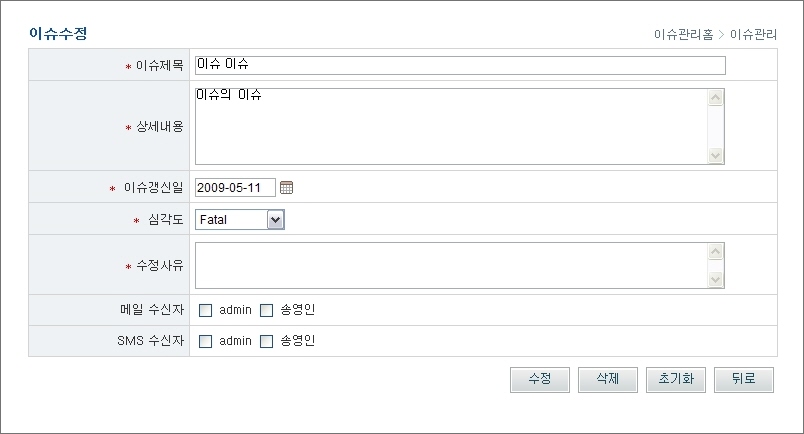
1. 이슈제목, 상세내용, 수정사유 등을 입력한 후 '수정 버튼을 클릭하여 이슈를 수정하고, 이슈 상세조회 화면으로 이동한다.
- 이슈제목 : 이슈 제목 입력
- 상세내용 : 상세내용 입력
- 수정사유 : 이슈 수정사유 입력
- 메일 수신자 : 메일 수신자를 선택할 경우 선택된 사용자에게 메일이 발송
- SMS 수신자 : SMS 수신자를 선택할 경우 선택된 사용자에게 메일이 발송
- 첨부파일 : 첨부파일 등록
✔ 이슈 수정은 관리자만 가능하고, 이슈 처리 후 이슈 상태를 수정하는 것은 이슈에 할당된 사용자 모두 가능하다.
✔ 이슈제목, 상세내용, 수정사유, 메일 수신자, SMS 수신자, 첨부파일을 제외한 나머지 항목은 [스페이스관리 > 필드관리] 메뉴에서 관리자가 추가한 항목으로 구성된다.
2. '삭제' 버튼을 클릭하여 이슈를 삭제한 후 이슈 목록 화면으로 이동한다.
✔ 이슈 삭제는 데이터를 삭제하지 않고 삭제 상태로 변경하여 [이슈관리] 메뉴에서는 조회가 불가능하나 [이슈검색] 메뉴에서 '삭제된 이슈조회' 항목을 체크하면 삭제된 이슈 조회가 가능하다.
3. '초기화' 버튼을 클릭하여 작성한 내용을 초기화한다.
4. '뒤로' 버튼을 클릭하여 이전 페이지로 이동한다.
전자정부 표준프레임워크 라이센스(바로가기)
전자정부 표준프레임워크 활용의 안정성 보장을 위해 위험성을 지속적으로 모니터링하고 있으나, 오픈소스의 특성상 문제가 발생할 수 있습니다.
전자정부 표준프레임워크는 Apache 2.0 라이선스를 따르고 있는 오픈소스 프로그램입니다. Apache 2.0 라이선스에 따라 표준프레임워크를 활용하여 발생된 업무중단, 컴퓨터 고장 또는 오동작으로 인한 손해 등에 대해서 책임이 없습니다.